Vezeték nélküli - letiltva a Windows 10 rendszerben. A Wi-Fi nem kapcsol be
Hány cikket írtam már a Wi-Fi hálózattal kapcsolatos különböző problémák megoldásáról a Windows 10 rendszerben, és néhány napja magam is szembesültem egy ilyen problémával. Most mindent részletesen elmondok. Talán az információim valakinek hasznosak lesznek. Vagy talán képesek leszünk új és működő megoldásokat összegyűjteni a megjegyzésekben.
Problémám volt, amikor egyszerűen nem tudom bekapcsolni a Wi-Fi hálózatot. Az illesztőprogram telepítve van, úgy tűnik, hogy minden működik, és a vezeték nélküli hálózat le van tiltva. Hogyan lehet bekapcsolni, nem világos. De megoldottam a problémát. Hogy mennyire konkrétan, magam sem értettem. Mindenesetre van egy történetem, amit el kell mondanom.
Vettem egy olcsó Lenovo laptopot munkához. Telepítettem a Windows 10 rendszert. Szokás szerint bementem az eszközkezelőbe, és láttam, hogy sok ismeretlen eszköz van. Az illesztőprogramokat nem telepítették automatikusan, beleértve a Wi-Fi modult sem. Valahogy normális.
Elmentem a hivatalos webhelyre, találtam egy oldalt a laptop modellem illesztőprogramjaival. Letöltöttem az alap illesztőprogramokat és elkezdtem telepíteni. Telepítette a WLAN (vezeték nélküli LAN, más néven Wi-Fi) illesztőprogramját. Mindent gond nélkül telepítettek. Az Intel® kétsávos Wireless-AC 3165 mostantól az Eszközkezelőben van. Remek. Újraindítottam a laptopomat, és rájöttem, hogy a Wi-Fi nem működik.
A probléma a következő: egy ikon az értesítési sávon vezeték nélküli hálózat formájában, piros kereszttel. Rákattintok, ott van a "Vezeték nélküli hálózat - letiltva" felirat. A "Wi-Fi" gomb aktív. Rákattintok - semmi nem történik.

Még néhányszor megnyomok - a gomb inaktívvá válik.

Oké. Bementem a paraméterekbe, a "Hálózat és Internet" részben. Van egy Wi-Fi fül. A hálózat ott le van tiltva. Megnyomom a kapcsolót - visszajön! Még párszor megnyomok - lefagy (mintha bekapcsolna). De semmi sem történik.

Megnyitom a "Hálózati kapcsolatok" mappát, ott a "Vezeték nélküli hálózat" adapter közelében a "Nincs kapcsolat" állapot.

Az eszközkezelőhöz megyek, de ott minden rendben van. Van vezeték nélküli adapter, és a tulajdonságok azt mondják, hogy jól működik.
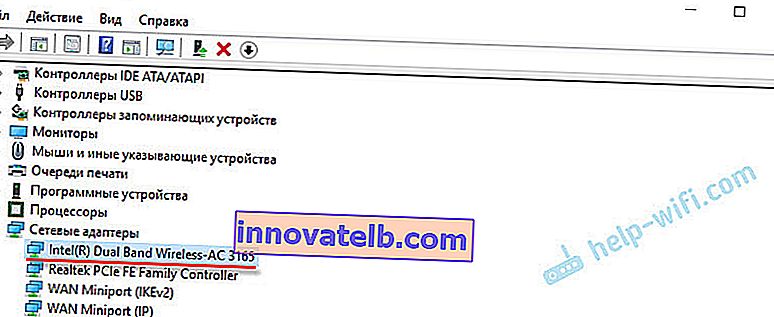
Futtatom a Windows hálózatok diagnosztikáját (jobb gombbal kattintva az értesítési sávon található kapcsolat ikonjára), és látom az üzenetet: "Kapcsolja be a vezeték nélküli kapcsolatot." Leírással:
A vezeték nélküli kommunikáció bekapcsolásához használja a számítógép elején vagy oldalán található kapcsolót vagy a funkciógombokat.
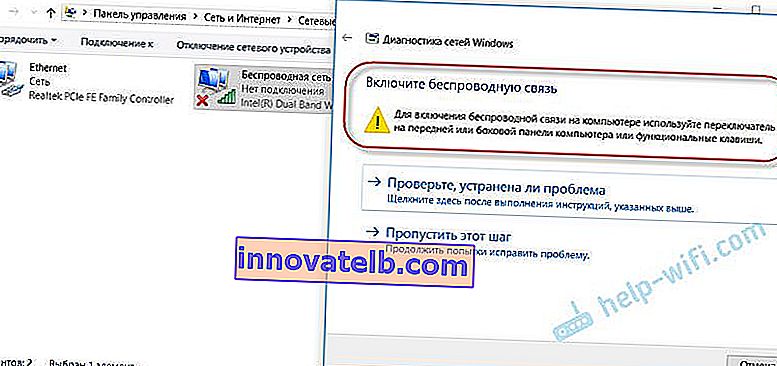
Kattintson a "Ellenőrizze, hogy a probléma megoldódott-e" gombra, és a következő eredményt kapom: Vezeték nélküli kapcsolat letiltva - Nincs megoldva (további részletekért lásd a cikket).

Nos, ez minden. A Wi-Fi nem kapcsol be, a laptop nem látja az elérhető hálózatokat, és semmi sem működik.
Miért nem tudom bekapcsolni a Wi-Fi-t a laptopomon, és hogyan lehet megoldani a problémát?
Kiderült, hogy a probléma az, hogy a Windows 10 valamilyen oknál fogva "úgy gondolja", hogy a Wi-Fi modul le van tiltva. Erről a hibaelhárítás befejezése után számolunk be. De be van kapcsolva és jól működik.
Hogyan oldották meg a problémát számomra: Böktem az F7 gombot. Lenovo laptopon ő felel a Repülőgép üzemmód engedélyezéséért. De ez nem sikerült. Újra elindította a Wi-Fi adapter illesztőprogramjának telepítését, kicserélte az illesztőprogramot a már telepítettek listájáról. Három alkalmas sofőrrel kötöttem ki. Ezután letöltöttem és telepítettem néhány kiegészítő segédprogramot a laptop modellemhez. Telepítette az energiagazdálkodási illesztőprogramot is. Mindezt a laptopgyártó hivatalos weboldaláról.
De a Wi-Fi soha nem működött. Úgy döntöttem, hogy újraindítom a laptopomat, és az újraindítás után minden működött. A laptop látta az elérhető Wi-Fi hálózatokat, és gond nélkül csatlakozott az otthoni hálózathoz. Ezért nehéz megmondanom, hogy mi oldotta meg pontosan a problémát. Úgy gondolom, hogy segített a segédprogram telepítése, amely úgy tűnik, hogy felelős a funkcióbillentyűkért. De lehet, hogy tévedek.
Néhány tipp:
- Indítsa újra a laptopot.
- Ellenőrizze, hogy a WLAN automatikus konfigurációs szolgáltatás ezen utasítás szerint fut-e.
- Próbálja meg újraindítani a Wi-Fi adapter illesztőprogramjának telepítését, és a telepítés után indítsa újra.
- Nézze meg, van-e laptopjának külön Wi-Fi kapcsolója. Újabb modelleken a funkciógombokat használják erre a feladatra. Például FN + F2, F7 stb. Minden a laptopon múlik. A funkciógombnak meg kell jelenítenie egy vezeték nélküli hálózat vagy egy repülőgép képét (Repülőgép üzemmód).
- Telepítse a laptop modelljének összes illesztőprogramját a hivatalos webhelyről. Nézze meg a segédprogramokat is. Különösen a segédprogram, amely a funkcióbillentyűkért felelős. Valami, mint a Windows 10 segédprogram, a Windows 10 rendszerinterfész-alapítványa, az energiagazdálkodás, a gyorsbillentyű-funkciók integrálása, az ATKPackage.
- Próbálja meg cserélni az illesztőprogramot ennek az utasításnak megfelelően.
- Távolítsa el a Wi-Fi adaptert az Eszközkezelőből, és indítsa újra a laptopot.
Cikkek hasonló problémák megoldásával:
- A Wi-Fi bekapcsolása a Windows 10 rendszerben, ha egyáltalán nincs Wi-Fi gomb
- Mi a teendő, ha a Windows 10 nem lát Wi-Fi hálózatot? Ugyanakkor nincs probléma a vezeték nélküli hálózat bekapcsolásával.
- Problémák az Internet Wi-Fi-n keresztül a Windows 10 rendszerben
- A Wi-Fi adapter illesztőprogramjának telepítése a Windows 10 rendszerbe
Megoldás a Windows 10 Mobility Center segítségével
Frissítés: Újabb megoldást javasoltak a megjegyzésekben. Amikor egy hasonló probléma megoldásáról írtam a Windows 7 rendszerben, ott leírtam egy módszert, amellyel a vezeték nélküli kommunikáció elindítható a Windows Mobility Center segítségével. Hogy őszinte legyek, azt hittem, hogy a Windows 10 eltávolította ezt a mobilitási központot. De nem. Mint kiderült, kereséssel megtalálható és elindítható.
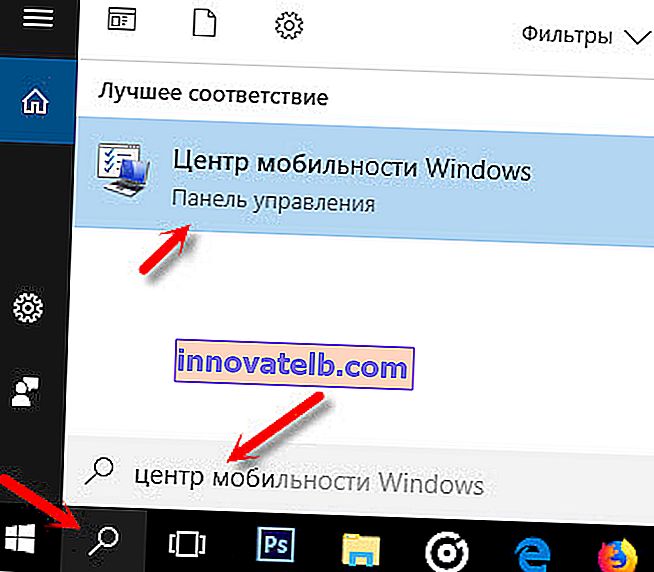
Elindítjuk. A "Vezeték nélküli" beállításnak kell lennie. És az üzenet: "A vezeték nélküli kapcsolat le van tiltva." Csak kattintson az "Engedélyezés ..." gombra.

Minden működjön. Megnéztem mindent a számítógépemen. Van egy mobilitási központom, de nincs Wi-Fi-beállítás. Nem tudom, talán a frissítéstől függ. Mindenesetre ez az információ nem lesz felesleges. Talán valaki jól jön.
Elindítjuk az összes szolgáltatást
Frissítés: a megjegyzésekben azt javasolták, hogy ennek oka lehet a szolgáltatások letiltása. Ennek oka általában egy letiltott WLAN-szolgáltatás. Erről fentebb írtam, és linket adtam a részletes utasításokra. De a Windows-ban lehetséges az összes szolgáltatás elindítása. Szerintem megpróbálhatja.
Nyomja meg a Win + R billentyűkombinációt, írja be az msconfig parancsot, majd nyomja meg az Ok gombot. Helyeztük a "Normál indítás" lehetőséget, kattintsunk az "Alkalmaz" - "Ok" gombra és indítsuk újra a számítógépet.
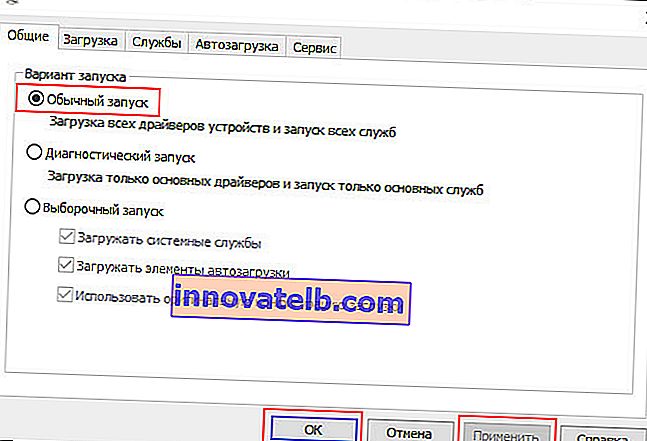
Frissítse a BIOS-t
Frissítés: Vannak vélemények, amelyek szerint ezt a problémát csak a BIOS frissítésével oldották meg. Nézze meg a gyártó webhelyét, szigorúan a modellje szerint. Lehet, hogy ott lesz egy új BIOS-verzió. Frissítse. Csak tegyen mindent szigorúan az utasításoknak megfelelően. A gyártó honlapján is szerepelnie kell.
Ha sikerült bekapcsolnia a Wi-Fi-t, feltétlenül írjon a megjegyzésekbe. Mi segített és hogyan oldottuk meg ezt a problémát. Leírhatja az esetét is, ha valamilyen módon eltér attól, ami nálam volt.